
时间:2020-10-26 15:09:26 来源:www.win10xitong.com 作者:win10
windows系统已经非常普及了,而且稳定性也相当的高。但是还是会遇到很多问题,比如win10下edge浏览器开机自启动就是其中一个。新手用户往往在遇到win10下edge浏览器开机自启动情况的时候就束手无策了,不知道如何是好,那能不能自己就处理这个win10下edge浏览器开机自启动的问题呢?按照这个步骤去处理就行了:1、在桌面点击左下角的开始,随后点击齿轮状的【设置】按钮。2、接着win1064位打开【windows设置】窗口,我们找到并点击【应用】就搞定了。刚才只是简单的概述了一下,下面才是win10下edge浏览器开机自启动详细的详尽处理法子。
win10下edge浏览器开机自启动的关闭方法:
第一步:在桌面点击左下角的开始,随后点击齿轮状的【设置】按钮。
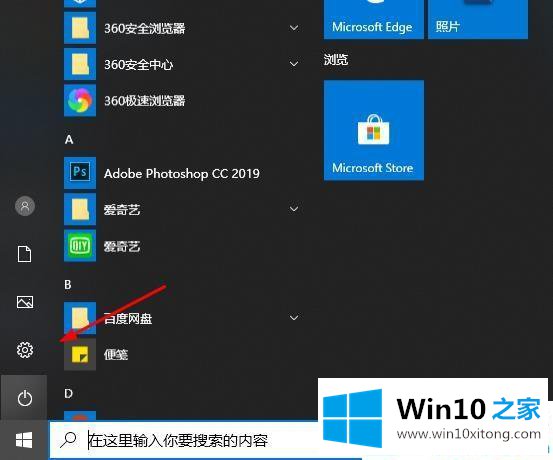
第二步:接着win1064位打开【windows设置】窗口,我们找到并点击【应用】。
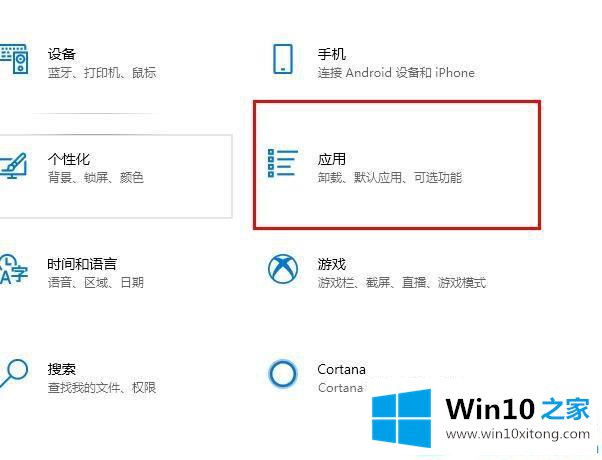
第三步:接着如下图所示,点击左侧任务栏的【启动】。
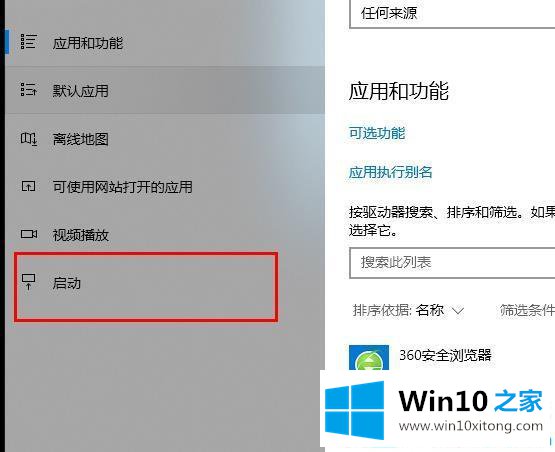
第四步:在启动的目录下,我们看到很多程序是开机自启动的,下拉找到【edge浏览器】,将其开关关闭即可。
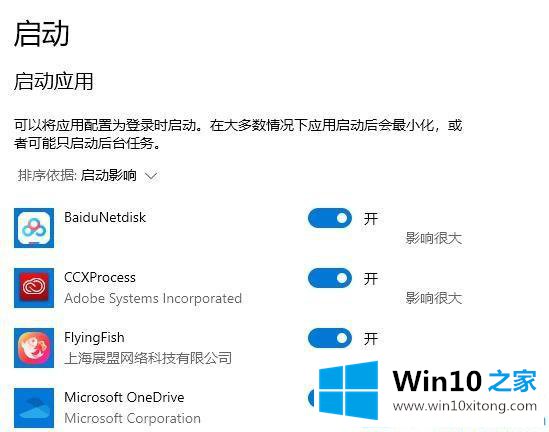
以上就是win10下edge浏览器开机自启动的关闭方法 了。如果想要关闭其他程序也可以参考下本文。
上边的方法教程就是有关win10下edge浏览器开机自启动的详尽处理法子,小编很乐意为大家分享win系统的相关知识。